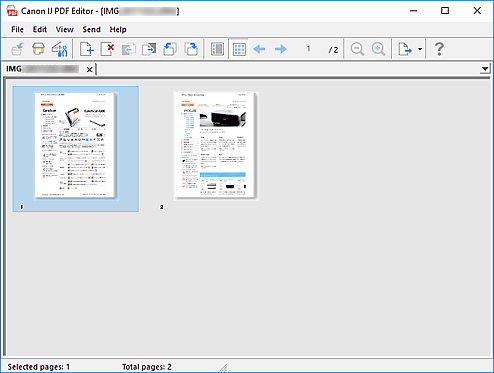Tela de Edição de PDF
Você pode criar arquivos PDF ao digitalizar itens colocados no vidro de exposição. Adicionar, excluir, reorganizar páginas ou fazer outras edições nos arquivos PDF criados.
Abra o IJ PDF Editor, um aplicativo para criar/imprimir arquivos PDF por meio de uma das operações a seguir.
- Clique em Editor PDF (PDF Editor) na tela principal do IJ Scan Utility
- Selecione Canon IJ PDF Editor para Abrir com um aplicativo (Open with an application) na caixa de diálogo Configurações (Digitalização de documento) (Settings (Document Scan)) e digitalize clicando em Documento (Document) na tela principal do IJ Scan Utility
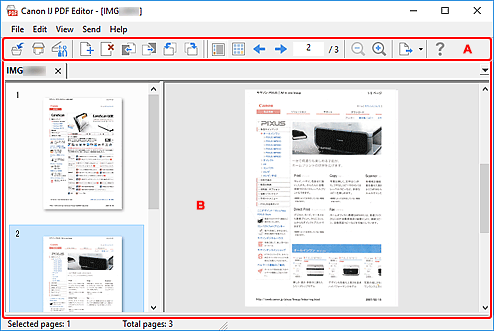
A: Barra de Ferramentas
 (Salvar)
(Salvar)-
Substitui o arquivo PDF exibido. Um arquivo PDF existente pode ser substituído depois de ser editado.
 Nota
Nota-
Você também pode nomear e salvar o arquivo PDF na caixa de diálogo Salvar (tela de edição de PDF) selecionando Salvar como... (Save As...) no menu Arquivo (File).
-
 (Digitalizar)
(Digitalizar)- Inicia a digitalização.
 (Configurações)
(Configurações)- Exibe a caixa de diálogo Configurações do IJ Scan Utility para especificar como responder ao digitalizar.
 (Adicionar página)
(Adicionar página)- Exibe a caixa de diálogo Abrir (Open); selecione a imagem ou o arquivo PDF que você deseja adicionar e clique em Abrir (Open) para adicionar uma página ao fim.
 (Excluir página)
(Excluir página)- Exclui as páginas selecionadas.
 (Mover para Cima)
(Mover para Cima)- Move a página selecionada uma posição para cima.
 (Mover para Baixo)
(Mover para Baixo)- Move a página selecionada uma posição para baixo.
 (Girar para a Esquerda 90°)
(Girar para a Esquerda 90°)- Gira a página selecionada 90 graus no sentido anti-horário.
 (Girar para a Direita 90°)
(Girar para a Direita 90°)- Gira a página selecionada 90 graus no sentido horário.
 (Visualização de Página)
(Visualização de Página)- Alterna para a Visualização da página e exibe as miniaturas de página e uma imagem de visualização.
 (Visualização Miniatura)
(Visualização Miniatura)- Alterna para Visualização de miniatura e exibe uma lista de miniaturas de todas as páginas no arquivo PDF.
 (Página Anterior)
(Página Anterior)- Exibe a página imediatamente antes da página exibida.
 (Próxima Página)
(Próxima Página)- Exibe a página imediatamente depois da página exibida.
 (Página Especificada)
(Página Especificada)- Insira um número da página para exibir a página especificada.
 (Reduzir)
(Reduzir)- Reduz o tamanho de exibição da imagem de visualização exibida na Visualização de página.
 (Ampliar)
(Ampliar)- Aumenta o tamanho de exibição da imagem de visualização exibida na Visualização de página.
 (Enviar)
(Enviar)-
- Abrir no visualizador de PDF (Open in PDF Viewer)
- Abra o arquivo PDF salvo em um visualizador de PDF.
- Exibir o local de salvamento (Display Save Location)
- Exibe a pasta onde o arquivo PDF está salvo.
 (Instruções)
(Instruções)- Abre este guia.
B: Área de Miniaturas
Exibe as miniaturas das páginas.
Alterar a ordem das páginas via arrastar e soltar.
Na Barra de Ferramentas, alterne entre a Visualização de página e a Visualização de miniatura.
 Nota
Nota
-
Operações a seguir estarão disponíveis no menu Editar (Edit).
-
Desfazer (Undo)
Desfaz a última operação.
-
Selecionar tudo (Select All)
Seleciona todas as páginas exibidas na Área de miniaturas.
-
Selecionar páginas ímpares (Select Odd Pages)
Seleciona as páginas ímpares exibidas na Área de miniaturas.
-
Selecionar páginas pares (Select Even Pages)
Seleciona as páginas pares exibidas na Área de miniaturas.
-
Visualização de página:
A visualização de miniatura selecionada no lado esquerdo é exibida no lado direito.
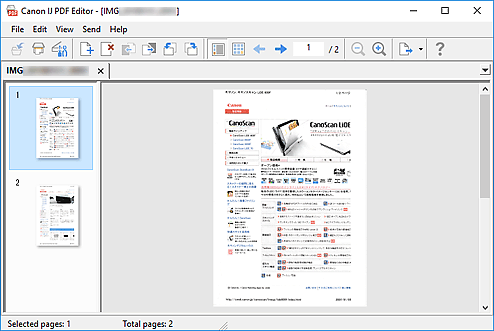
Visualização de miniatura:
As miniaturas são exibidas na ordem das páginas a partir do canto superior esquerdo.